โฆษณาเป็นสิ่งที่หลีกเลี่ยงไม่ได้ทางออนไลน์และไม่ใช่ทุกโฆษณาจะเหมาะสำหรับผู้ชมทุกคน โชคดีที่ ยูทูบ ได้ขยายขอบเขตของมัน การตั้งค่าโฆษณาที่จำกัด เพื่อให้เจ้าของบัญชีมีทางเลือกในการหลีกเลี่ยงโฆษณาที่อาจเป็นอันตรายต่อพวกเขา บริษัทเปิดตัวฟีเจอร์นี้ในปี 2020 เพื่อจำกัดโฆษณาสำหรับเครื่องดื่มแอลกอฮอล์และการพนัน แต่ตอนนี้ได้ขยายขอบเขตออกไปแล้ว การตั้งค่าเพื่อให้ผู้ใช้สามารถจำกัดโฆษณาสำหรับผลิตภัณฑ์ลดน้ำหนัก ไซต์หาคู่ และการตั้งครรภ์/การเลี้ยงดูบุตร สินค้า.
สารบัญ
- วิธีเข้าถึงการตั้งค่าโฆษณาผ่านแอป YouTube
- วิธีเข้าถึงการตั้งค่าโฆษณา YouTube ผ่านทางเว็บเบราว์เซอร์
วิดีโอแนะนำ
ง่าย
5 นาที
บัญชี Google หรือ YouTube
โทรศัพท์ที่มีแอป YouTube หรือคอมพิวเตอร์
มีสาเหตุหลายประการที่ทำให้มีคนต้องการบล็อกโฆษณาสำหรับหมวดหมู่ที่ระบุไว้ข้างต้น แต่ YouTube ชี้ให้เห็นว่าอาจไม่สามารถปกป้องผู้ใช้จากการดูเนื้อหาที่ไม่ต้องการได้อย่างสมบูรณ์ ในสองตัวอย่างที่บริษัทระบุไว้ บางอย่างเช่นเครื่องดื่มแอลกอฮอล์อาจรวมอยู่ในโฆษณาสำหรับสปอร์ตบาร์หรือสายการบิน เนื่องจากเครื่องดื่มแอลกอฮอล์ไม่ใช่สิ่งที่ขายอย่างชัดเจน
วิธีเข้าถึงการตั้งค่าโฆษณาผ่านแอป YouTube
การเข้าถึงคุณลักษณะการตั้งค่าโฆษณาของ YouTube นั้นง่ายดาย และสามารถทำได้ทั้งบนอุปกรณ์เคลื่อนที่และคอมพิวเตอร์ หากคุณใช้แอป YouTube บน สมาร์ทโฟน, ทำตามขั้นตอนด้านล่าง.
ขั้นตอนที่ 1: เปิดแอป YouTube แล้วตรวจสอบให้แน่ใจว่าคุณเป็นเช่นนั้น ลงชื่อเข้าใช้บัญชี Google ของคุณ. หากคุณเข้าสู่ระบบแล้ว คุณจะเห็นรูปโปรไฟล์ของคุณที่มุมขวาบน
ขั้นตอนที่ 2: เลือกบัญชีของคุณที่มุมขวาบนแล้วเลือก จัดการบัญชี Google ของคุณ ใต้ชื่อและรูปภาพของคุณที่ด้านบนของหน้าจอ

ที่เกี่ยวข้อง
- YouTube Stories จะหยุดให้บริการตั้งแต่วันที่ 26 มิถุนายน
- YouTube ให้เหตุผลแก่ผู้ใช้ iOS ในการชำระเงินแบบพรีเมียมอีกประการหนึ่ง
- วิธีเล่น YouTube ในพื้นหลังบน iPhone และ Android
ขั้นตอนที่ 3: เลือก ข้อมูลและความเป็นส่วนตัว แท็บทางด้านขวาของ ข้อมูลส่วนตัว.

ขั้นตอนที่ 4: เลื่อนลงไปที่ การตั้งค่าโฆษณา และเลือกเพื่อดูหน้าจอโฆษณาส่วนบุคคล ที่นี่ คุณสามารถดูรายละเอียดประเภทโฆษณาที่คุณเห็นในบัญชี Google ของคุณได้ละเอียดขึ้นอีกหน่อย แต่เราจะเน้นไปที่การตั้งค่า YouTube
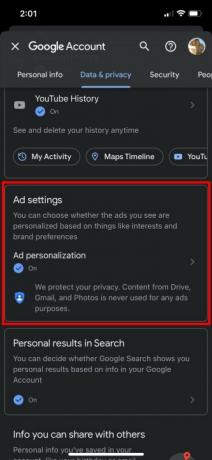
ขั้นตอนที่ 5: เลื่อนไปที่ด้านล่างสุดของหน้าซึ่งคุณจะพบส่วนหัวของ "หมวดหมู่โฆษณาที่ละเอียดอ่อนบน YouTube" ที่ ห้าหมวดหมู่ที่คุณสามารถเปลี่ยนแปลงได้จะแสดงอยู่ที่นี่ ได้แก่ แอลกอฮอล์ การออกเดท การพนัน การตั้งครรภ์และการเลี้ยงดูบุตร และน้ำหนัก การสูญเสีย.

ขั้นตอนที่ 6: เลือก เห็นน้อยลง สำหรับเนื้อหาโฆษณาที่ไม่ต้องการแล้วยืนยันโดยเลือก ดำเนินการต่อ. คุณสามารถปิดใช้งานหมวดหมู่ได้มากหรือน้อยตามที่คุณต้องการ และสามารถอนุญาตใหม่ได้โดยการเลือก อนุญาต ในสถานที่เดียวกันนั้น เห็นน้อยลง เคยเป็น.
วิธีเข้าถึงการตั้งค่าโฆษณา YouTube ผ่านทางเว็บเบราว์เซอร์
วิธีเข้าถึงการตั้งค่าโฆษณาที่เข้มงวดของ YouTube ผ่านเบราว์เซอร์ของคุณนั้นเหมือนกับวิธีดำเนินการผ่าน ยูทูบ แอป.
ขั้นตอนที่ 1: ไปที่ YouTube.com และตรวจสอบให้แน่ใจว่าคุณได้ลงชื่อเข้าใช้บัญชี Google ของคุณแล้ว
ขั้นตอนที่ 2: เลือกรูปโปรไฟล์ของคุณที่มุมขวาบนของหน้าจอ จากนั้นเลือก "จัดการบัญชี Google ของคุณ ใต้ชื่อและรูปภาพของคุณโดยตรง
ขั้นตอนที่ 3: ไม่ว่าจะเลือก ข้อมูลและความเป็นส่วนตัว ที่ด้านซ้ายของหน้าจอหรือเลือก จัดการข้อมูลและความเป็นส่วนตัวของคุณ อยู่ตรงกลาง
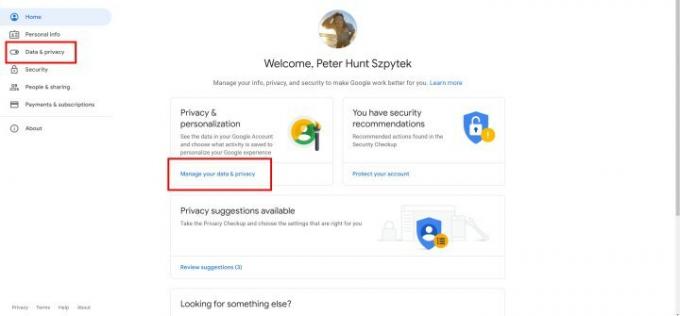
ขั้นตอนที่ 4: เลื่อนลงมาตรงกลางหน้าแล้วเลือก การปรับเปลี่ยนโฆษณาในแบบของคุณ.

ขั้นตอนที่ 5: เลื่อนไปจนสุดด้านล่างของหน้า คุณจะพบรายการเนื้อหาที่จำกัดได้ใต้ส่วนหัว "หมวดหมู่โฆษณาที่ละเอียดอ่อนบน YouTube"

ขั้นตอนที่ 6: เลือก เห็นน้อยลง สำหรับเนื้อหาโฆษณาที่ไม่ต้องการแล้วยืนยันโดยเลือก ดำเนินการต่อ. คุณสามารถปิดใช้งานหมวดหมู่ได้มากหรือน้อยตามที่คุณต้องการ และสามารถอนุญาตใหม่ได้โดยการเลือก อนุญาต ในสถานที่เดียวกันนั้น เห็นน้อยลง เคยเป็น.
ตามที่ระบุไว้ข้างต้น YouTube ไม่สามารถรับประกันได้ว่าการปรับการตั้งค่าเหล่านี้จะปกป้องบัญชีของคุณจากโฆษณาได้อย่างสมบูรณ์ ที่แสดงผลิตภัณฑ์ที่เกี่ยวข้องกับหมวดหมู่ต่างๆ แต่ควรลดจำนวนโฆษณาที่ขายตรงลงอย่างมาก พวกเขา.
คำแนะนำของบรรณาธิการ
- วิธีดาวน์โหลดวิดีโอ YouTube บนพีซี, iOS, Android และ Mac
- Spotify เทียบกับ YouTube Music: เหมือนกัน แต่เพลงไหนดีที่สุดสำหรับคุณ
- อย่าดูวิดีโอ YouTube นี้หากคุณมี Pixel 7
- วิธีใช้ VPN ฟรีบน Google Pixel 7 ของคุณ (และทำไมคุณควร)
- แอป YouTube Apple Watch นี้ไร้สาระอย่างที่คุณคาดหวัง
อัพเกรดไลฟ์สไตล์ของคุณDigital Trends ช่วยให้ผู้อ่านติดตามโลกแห่งเทคโนโลยีที่เปลี่ยนแปลงไปอย่างรวดเร็วด้วยข่าวสารล่าสุด รีวิวผลิตภัณฑ์สนุกๆ บทบรรณาธิการที่เจาะลึก และการแอบดูที่ไม่ซ้ำใคร




